近日有不少 win7 64位系统 用户碰到这样一个情况,就是要更改驱动器号的时候,突然弹出一个窗口,显示参数错误,导致修改失败,遇到这样的问题该怎么办呢?大家别担心,可以通过
近日有不少win7 64位系统用户碰到这样一个情况,就是要更改驱动器号的时候,突然弹出一个窗口,显示参数错误,导致修改失败,遇到这样的问题该怎么办呢?大家别担心,可以通过修改虚拟内存来进行解决,本教程将给大家介绍一下win7修改驱动器号提示参数错误的详细解决方法。
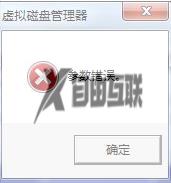
具体解决方法如下:
1、首先右键计算机选择属性。

2、点击高级系统设置。
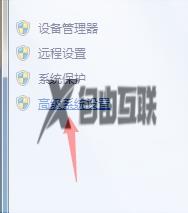
3、然后选择性能设置。
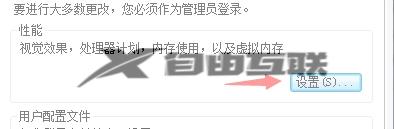
4、点击上方高级选项卡。
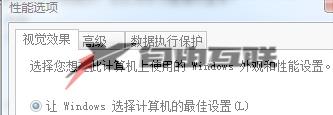
5、找到虚拟内存,点击更改。
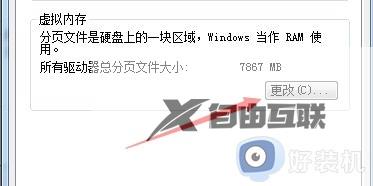
6、勾选无分页文件,点击设置。
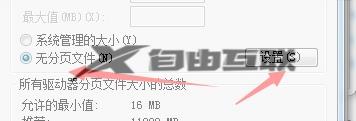
7、然后点击确定就设置好了。
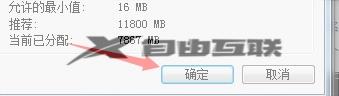
8、这样我们就能正常更改驱动器号了。
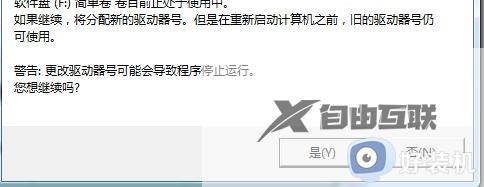
关于win7更改驱动器号出现参数错误的详细解决方法就给大家讲述到这里了,有遇到这样情况的用户们可以尝试上述方法步骤来进行解决,相信能帮助到大家。
